

Windows系统自带的便签是一个非常容易被忽视的工具,一旦利用得当,却能在工作学习中发挥大作用。
小便签的大作用,虫子为大家讲讲我是如何使用的便签的。
便签能做什么
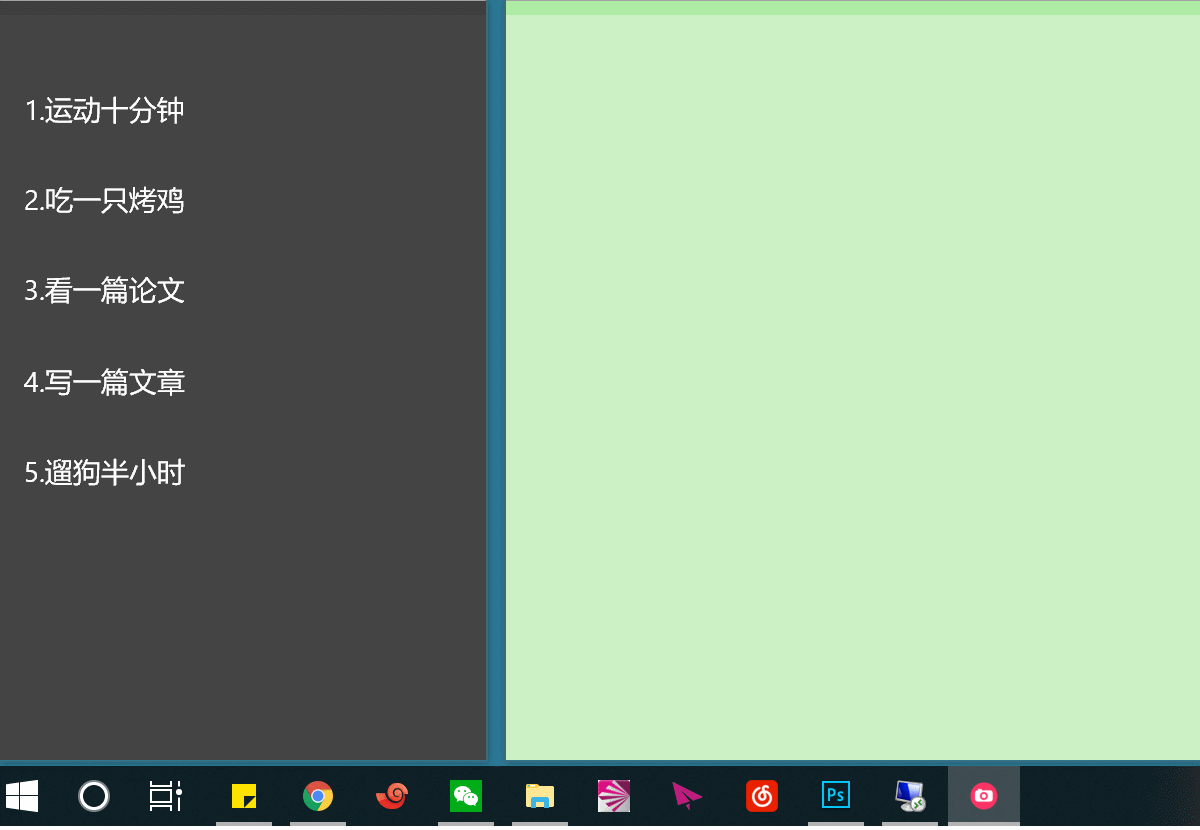
懒虫最显著得特点是缺少自律性。使用便签记录今天或最近几天需要完成的事项,通过Ctrl+数字的快捷键可将桌面随时切换至便签清单列表,能够时时提醒自己;而每项任务完成后,添加删除线将其消灭,则是满满的充实感,显著地提高了我的工作学习效率。
此外,便签具有自动保存功能,写文章时打打草稿,也是很不错的选择。
便签使用技巧
快速启动
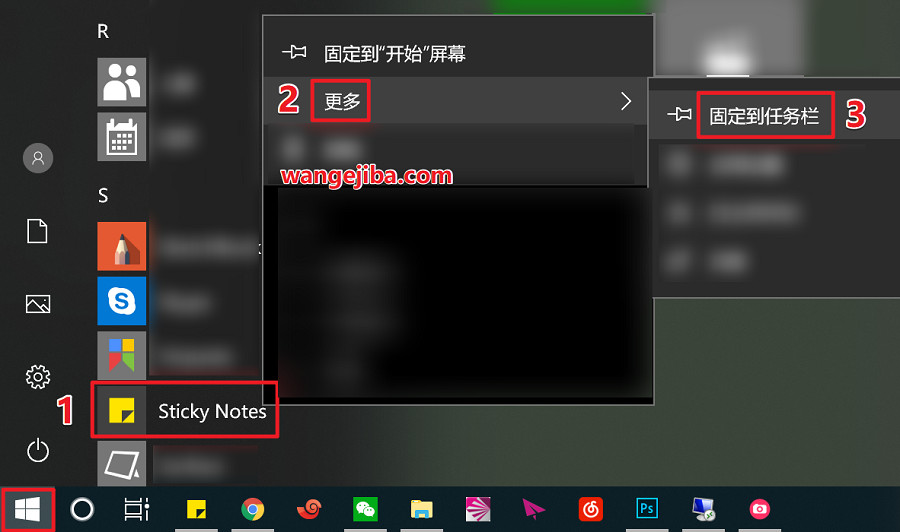
在开始菜单,找到 Sticky Notes ,根据上图步骤添加到桌面任务栏。在任务栏可以使用鼠标移动Sticky Notes的位置,比如将其固定到任务栏最前面或其它位置。

如果放在第1个,那么按下 Win键+1 就能马上打开便签或将桌面切换到便签窗口,非常方便随时查看。(参考:Windows快捷键:Win+数字快速启动/切换指定程序)
常用功能
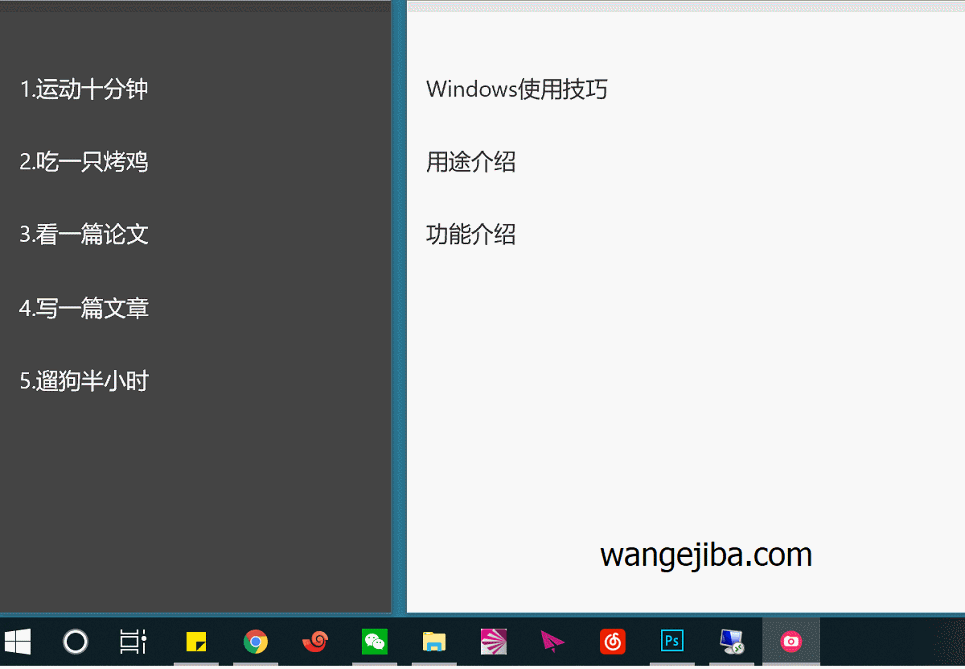
任务完成添加删除线、创建新的便签、更改便签大小颜色和查看/搜索所有便签是常用的功能。
搜索便签

打开所有便签可以上下拖动查看,也可以输入关键词对所有便签内容进行搜索,搜索的速度很快。
无法搜索手写内容,喜欢手写便签的朋友,虫子建议通过输入法给便签添加一些关键信息:如日期、关键词等。




